
엑셀 작업, 매번 반복되는 똑같은 작업에 지쳐있나요? 😓 매크로는 너무 어렵고, 뭔가 더 효율적인 방법이 없을까 고민하시죠? 바로 파이썬을 활용한 엑셀 자동화가 답이에요!
파이썬은 쉬운 문법과 강력한 기능으로 엑셀 자동화에 딱 맞는 도구랍니다. 이 글에서는 파이썬을 이용해서 엑셀 업무를 자동화하는 다양한 방법을 알려드릴게요. 엑셀 자동화를 통해 시간을 절약하고, 실수를 줄이며, 업무 효율을 극대화해보세요! 😎
파이썬으로 엑셀 자동화, 왜 필요할까요?

엑셀은 많은 직장인들이 데이터를 정리하고 분석하는 데 널리 사용하는 프로그램이에요. 하지만 데이터 입력, 정렬, 필터링, 계산 등 반복적인 작업을 수동으로 하다 보면 시간이 오래 걸리고, 실수할 가능성도 높아지죠. 😫
파이썬을 사용하면 이러한 반복적인 작업을 자동화하여 시간을 절약하고, 오류를 줄일 수 있답니다. 뿐만 아니라 더 많은 데이터를 빠르게 처리하고, 복잡한 작업도 쉽게 처리할 수 있어서 업무 효율을 획기적으로 높일 수 있어요! 💪
openpyxl: 엑셀 파일과 친해지기

openpyxl 라이브러리는 엑셀 파일(.xlsx)을 읽고 쓰고, 수정하는 데 유용한 도구에요. 엑셀 파일을 새로 만들거나, 기존 파일에 데이터를 추가하고, 셀 스타일을 변경하는 등 다양한 작업을 할 수 있답니다.
openpyxl로 엑셀 파일 생성하고 데이터 입력하기

openpyxl을 사용해서 엑셀 파일을 생성하고 데이터를 입력하는 방법은 정말 간단해요. 예를 들어, 아래 코드는 "example.xlsx"라는 이름의 엑셀 파일을 생성하고, "이름"과 "나이"라는 열에 데이터를 입력하는 예시랍니다.
import openpyxl
# 새 엑셀 파일 생성
wb = openpyxl.Workbook()
ws = wb.active
# 데이터 입력
data = [("이름", "나이"), ("홍길동", 30), ("김철수", 25)]
for row in data:
ws.append(row)
# 파일 저장
wb.save("example.xlsx")코드를 실행하면 "example.xlsx"라는 엑셀 파일이 생성되고, "이름"과 "나이" 열에 데이터가 입력된 것을 확인할 수 있어요. 이처럼 openpyxl은 엑셀 파일을 다루는 기본적인 작업을 쉽게 처리할 수 있도록 도와준답니다.
셀 스타일 변경 및 다양한 기능 활용하기

단순히 데이터를 입력하는 것 외에도 openpyxl은 셀의 스타일을 변경하는 등 다양한 기능을 제공해요. 셀의 글꼴, 크기, 색상을 변경하거나, 셀을 병합하고, 테두리를 추가하는 등 엑셀에서 할 수 있는 대부분의 작업을 파이썬 코드로 제어할 수 있답니다.
차트 및 이미지 삽입하기

엑셀에 차트나 이미지를 넣고 싶다면 openpyxl이 도와줄 수 있어요. 엑셀에서 차트를 그리거나 이미지를 삽입하는 것처럼, 파이썬 코드를 통해서도 같은 작업을 수행할 수 있답니다.
pandas: 데이터 분석의 든든한 지원군

pandas는 엑셀 데이터를 쉽게 읽고, 처리하고, 분석하는 데 특화된 라이브러리에요. 엑셀 파일을 데이터프레임이라는 표 형태로 불러와서, 데이터를 필터링하고, 정렬하고, 계산하는 등 다양한 작업을 할 수 있답니다.
pandas로 엑셀 파일 읽고 쓰기

pandas를 사용하면 엑셀 파일을 간편하게 읽고 쓸 수 있어요. 아래 코드는 "data.xlsx"라는 엑셀 파일을 읽어서 데이터프레임으로 변환하고, 다시 새로운 엑셀 파일 "output.xlsx"로 저장하는 예시랍니다.
import pandas as pd
# 엑셀 파일 읽기
df = pd.read_excel("data.xlsx")
# 데이터 처리 (필요에 따라 추가)
# 엑셀 파일 저장
df.to_excel("output.xlsx", index=False)pandas는 엑셀 파일의 데이터를 효율적으로 처리하고 분석하는 데 유용한 도구에요. 특히, 데이터 분석 및 처리 작업을 자동화하는 데 큰 도움을 준답니다.
데이터 조작 및 분석하기

pandas를 사용하면 엑셀 데이터를 자유롭게 조작하고 분석할 수 있어요. 데이터프레임에서 특정 열이나 행을 선택하고, 데이터를 필터링하고, 정렬하고, 계산하는 등 다양한 작업이 가능하답니다.
데이터 시각화

pandas는 matplotlib과 같은 시각화 라이브러리와 함께 사용하면 엑셀 데이터를 다양한 그래프로 표현할 수 있답니다. 데이터를 시각화하면 데이터의 특징을 한눈에 파악하기 쉬워지고, 분석 결과를 효과적으로 전달할 수 있어요.
xlrd/xlwt: 옛날 엑셀 파일 다루기

만약 구형 엑셀 파일(.xls)을 다뤄야 한다면 xlrd와 xlwt 라이브러리를 사용해야 해요. openpyxl은 .xlsx 파일만 지원하기 때문에, .xls 파일을 다루려면 이 두 라이브러리를 사용해야 한답니다.
xlrd/xlwt로 엑셀 파일 읽고 쓰기

xlrd와 xlwt는 openpyxl과 비슷하게 엑셀 파일을 읽고 쓰는 기능을 제공해요. 하지만 openpyxl보다 기능이 제한적이기 때문에, 가능하면 .xlsx 파일을 사용하는 것이 좋답니다.
xlrd/xlwt 기능 제한 사항

xlrd/xlwt는 openpyxl에 비해 기능이 제한적이라는 점을 유의해야 해요. 특히, 셀 스타일 변경이나 차트 생성 등의 기능은 지원하지 않을 수 있답니다.
엑셀 자동화 활용 사례: 실제 업무에 적용해보기

파이썬으로 엑셀을 자동화하면 어떤 일을 할 수 있을까요? 여러분의 업무에서 파이썬으로 엑셀 자동화를 활용할 수 있는 다양한 방법을 소개해 드릴게요.
데이터 정리 및 가공 자동화

엑셀에서 수동으로 데이터를 정리하고 가공하는 것은 지루하고 시간이 오래 걸리는 작업이에요. 파이썬을 이용하면 이러한 작업을 자동화하여 시간을 절약하고, 오류를 줄일 수 있답니다.
보고서 자동 생성

매달 또는 매주 같은 형식의 보고서를 작성해야 한다면 파이썬으로 자동화해보세요. 엑셀 파일에서 데이터를 가져와서, 원하는 형식으로 보고서를 자동 생성하고, 이메일로 발송하는 것까지 자동화할 수 있답니다.
데이터 분석 및 시각화

pandas와 matplotlib 라이브러리를 활용하면 엑셀 데이터를 분석하고, 그래프나 차트로 시각화할 수 있어요. 파이썬으로 데이터 분석 및 시각화 작업을 자동화하면 분석 결과를 빠르게 도출하고, 효과적으로 전달할 수 있답니다.
웹에서 데이터 가져와서 엑셀에 저장

웹에서 필요한 데이터를 추출해서 엑셀 파일에 저장하는 작업도 자동화할 수 있어요. selenium 라이브러리를 이용하면 웹 페이지를 자동으로 탐색하고, 데이터를 추출하여 엑셀 파일에 저장하는 스크립트를 만들 수 있답니다.
엑셀 자동화, 어려울까요?

파이썬을 처음 접하거나 엑셀 자동화 경험이 없다면 어려울 것 같다고 생각할 수도 있어요. 하지만 걱정 마세요! 파이썬은 배우기 쉬운 언어이고, 엑셀 자동화를 위한 다양한 자료와 강좌가 제공되고 있답니다.
온라인 강좌 및 자료 활용

유튜브, 블로그, 온라인 강좌 등에서 파이썬 엑셀 자동화에 대한 다양한 자료를 찾아볼 수 있어요. 기본적인 문법부터 엑셀 자동화 실습까지 다양한 내용을 제공하는 자료들이 많으니, 자신에게 맞는 자료를 찾아서 공부해보세요.
실습 프로젝트 진행
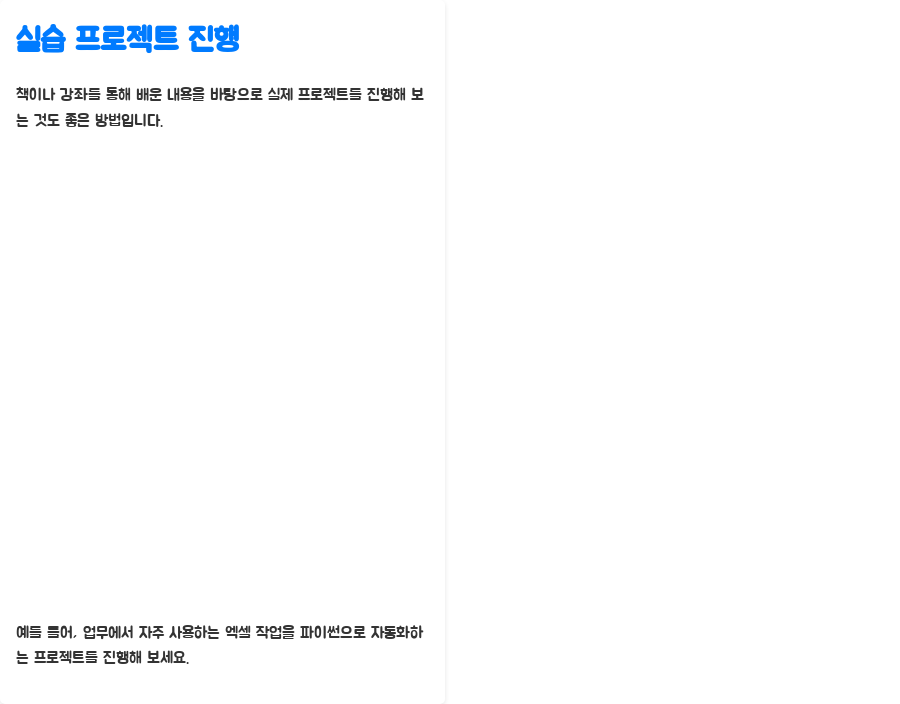
책이나 강좌를 통해서 배운 내용을 바탕으로 실제 프로젝트를 진행해보는 것도 좋은 방법이에요. 예를 들어, 업무에서 자주 사용하는 엑셀 작업을 파이썬으로 자동화하는 프로젝트를 진행해보세요.
꾸준히 연습하기

파이썬 엑셀 자동화는 꾸준히 연습하는 것이 중요해요. 처음에는 어렵더라도 꾸준히 연습하면서 실력을 키워나가면, 언젠가는 엑셀 작업의 달인이 될 수 있을 거에요!
| openpyxl | 엑셀 파일 생성, 수정, 스타일 변경, 차트 및 이미지 삽입 | 엑셀 파일 다루기 편리, 다양한 기능 제공 | .xls 파일 지원 안 함 |
| pandas | 엑셀 데이터 읽기, 쓰기, 처리, 분석 | 데이터 분석 및 처리에 효율적 | 엑셀 파일 다루는 기능 제한적 |
| xlrd/xlwt | .xls 파일 읽기, 쓰기 | .xls 파일 지원 | 기능 제한적, 셀 스타일 변경, 차트 생성 등 기능 지원 안 함 |
라이브러리 주요 기능 장점 단점
엑셀 자동화, 자주 묻는 질문 (FAQ)
Q1. 파이썬 엑셀 자동화를 배우려면 어떤 지식이 필요한가요?
A1. 파이썬 기본 문법과 엑셀에 대한 기본적인 이해가 있으면 좋아요. 하지만 꼭 전문적인 지식이 없더라도, 온라인 강좌나 자료를 통해 쉽게 배울 수 있답니다.
Q2. 어떤 운영체제에서 파이썬 엑셀 자동화를 사용할 수 있나요?
A2. 윈도우, 맥, 리눅스 등 다양한 운영체제에서 파이썬을 설치하고 엑셀 자동화 스크립트를 실행할 수 있어요.
Q3. 파이썬 엑셀 자동화를 사용하면 보안 문제는 없을까요?
A3. 파이썬 스크립트를 실행할 때 주의해야 할 부분이 있어요. 특히, 외부에서 가져온 스크립트를 실행할 때는 악성 코드가 포함되어 있지 않은지 주의해야 한답니다.
파이썬을 활용한 엑셀 자동화는 업무 효율을 높이는 데 정말 유용한 도구에요. 엑셀 자동화를 통해 반복적인 작업에서 해방되어, 더 중요하고 의미 있는 일에 집중할 수 있답니다. 처음에는 어렵게 느껴질 수 있지만, 꾸준히 노력하면 누구나 엑셀 자동화 전문가가 될 수 있다는 점 잊지 마세요!
파이썬,엑셀,자동화,업무자동화,파이썬엑셀,엑셀자동화,openpyxl,pandas,xlrd,xlwt,효율성,시간절약,생산성,데이터분석,데이터처리,스크립트,코딩,프로그래밍,python,excel,automation,office,업무팁,꿀팁,개발,개발자,자동화툴,자동화프로그램,엑셀매크로,엑셀VBA,데이터과학,데이터사이언스



